iTunesの同期中に予期せぬ数字が並んだエラーコード一覧が現れ、作業が止まって途方に暮れていませんか?
ここでは長年の実践で磨いた対処フローを番号別にまとめ、原因の切り分けから再発を防ぐ小さなコツまで抜けなくお伝えします。数字を目にしても落ち着いて順番に進めば、再インストールや初期化に頼らず短時間で復旧できるようになります。
今はパニックを横に置き、手元のMacを起こしながら一歩ずつ試してみてください。手順を終えるころには音楽もバックアップも元通りになり、次に数字が現れても自分で解決できる自信が生まれます。
iTunesエラーコードを番号別に直すやさしい手順
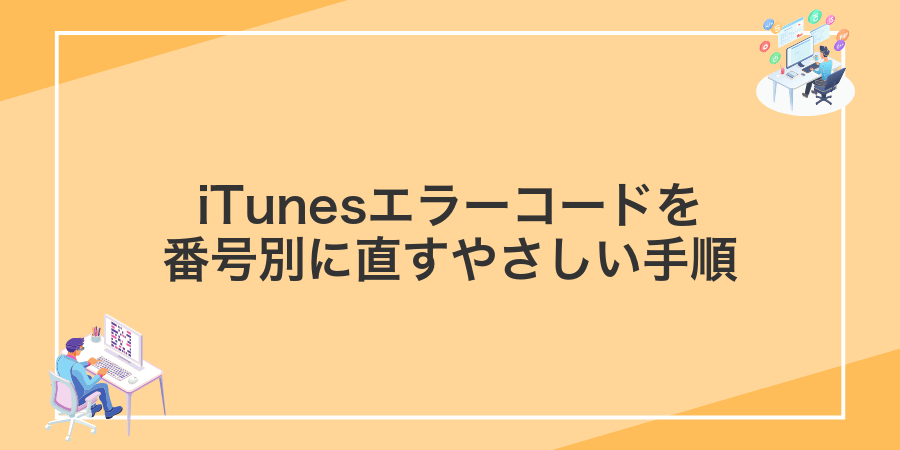
iTunesエラーコードが出るとドキッとしますよね。でもあわてずに、順番にチェックすればスッキリ解決できます。
- MacとiOSを最新に:最新のmacOSやiOSにアップデートすると内部のバグが消えてエラーが出にくくなります。
- ケーブルとポートを見直す:純正ケーブルやUSBポートにホコリがないか確認して、しっかり差し込んでみましょう。
- 再起動してみる:MacとiPhoneを一度シャットダウンしてから起動すると、簡単な不具合がリセットされます。
- ネットワーク環境をチェック:Wi-Fiや有線接続の速度が遅いとダウンロードや同期でエラーが出やすいので、別の回線を試してみてください。
- セキュリティソフトを一時オフ:ウイルス対策ソフトが通信をブロックしている場合があるので、同期中だけオフにしてみましょう。
- Finder(またはミュージックアプリ)で同期:macOS Catalina以降はFinder,Big Sur以降はミュージックアプリでデバイスを操作すると安定しやすいです。
- DFUモードで復元:どうしても直らないときはDFUリカバリを使えば、ほぼすべての深刻なエラーをクリアできます。
エンジニアからのコツ:コンソールアプリで同期エラーのログを見れば、同じ番号のエラーでも原因がつかみやすくなります。
これらを試してみれば、大抵のiTunesエラーコードはクリアできます。焦らず順にチェックしてみましょう。
Appleサポートページでエラー番号を調べる方法

公式サイトの Appleサポートページ を使うと、iTunesやFinderで出たエラー番号の意味や対策がすぐにわかります。エラーごとにわかりやすい解説と最新版の対処法が載っているので、ネットの情報をいくつも見比べる手間が省けるのが嬉しいポイントです。
特に、普段あまり見かけない番号が出たときほど頼りになる方法です。公式情報なので安心感があって、初心者の方でも「これを真似すればいいんだ」と自信を持って進められます。
①ブラウザでAppleサポートを開く
SafariやChromeを起動して準備します。DockやLaunchpadからアイコンをクリックしてください。
アドレスバーにhttps://support.apple.com/を入力してEnterキーを押します。
ネットワークが遅いとページが途中で止まる場合があるので、安定したWi-Fiに接続しましょう。
②検索窓にエラー番号を入力する
iTunes画面の右上にある検索窓を使うと、調べたいエラー番号へパパッとアクセスできます。
画面右上の虫めがねアイコン横にある入力欄をクリックしてください。
表示された入力欄にエラー番号をそのまま入力し、Enterキーを押すだけです。
③表示された対処法をメモする
エラー一覧に表示されている番号や手順をMacのメモアプリに書き写します。新規メモを開いたら、見つけた対処法を1行ずつ箇条書きにしましょう。途中で見返しやすいように、エラーコードは太字にしておくと便利です。長い説明はスクリーンショットを撮って貼り付けるのもおすすめです。
Mac本体でトラブルの有無をチェックする方法

Mac本体の状態をさくっと確認する方法は、OSに組み込まれた診断ツールやログ機能を利用するやり方です。ネットワーク接続やハードディスクの読み書き状況をチェックできるので、iTunesのエラーが「そもそもMac側のトラブル」で起きていないかを手軽に調べられます。
手元のMacだけでできる手順なので、別のアプリを入れる手間も不要です。起動ディスクの健全性やWi-Fi状態、システムエラーの履歴などが一通り確認できるため、iTunesエラーの要因を切り分ける最初のステップとしておすすめです。
①システム設定からソフトウェアアップデートを開く
画面左上のアップルメニュー(マーク)をクリックします。
メニューの中からシステム設定を選びましょう。
ウインドウが開いたら、サイドバーにあるソフトウェアアップデートをクリックします。
もしサイドバーに見当たらないときは、ウインドウ上部の検索バーに「アップデート」と入力するとスムーズに探せます。
②ディスクユーティリティでFirstAidを実行する
macOS標準のディスクユーティリティを使ってディスクの健康状態をサクッと確認しましょう。FirstAid(ディスク検証)で不具合の有無をチェックする手順をご紹介します。
画面右上のSpotlightアイコンをクリックし「ディスクユーティリティ」と入力して起動します。Launchpad→ユーティリティフォルダからでもOKです。
左サイドバーから起動ディスク(通常は「Macintosh HD」)を選び、ツールバーのFirstAidボタンを押します。ダイアログで「実行」をクリックしてください。
チェックが終わるまで待機し、「完了しました」と表示されたらCloseをクリックします。問題があれば自動修復してくれます。
FirstAid実行中はディスクをロックするため、他のアプリは必ず終了しておいてください
③メモリとストレージを確認する
画面左上のAppleメニューから「このMacについて」をクリックし、「ストレージ」タブを開きます。空き容量が少ないとiTunesの同期やバックアップでエラーが出やすいです。
Launchpadから「アクティビティモニタ」を起動し「メモリ」タブを選びます。メモリプレッシャーが緑なら問題ありませんが、黄色や赤の場合は不要なアプリを終了して空きを増やします。
ゴミ箱を空にしたり、大きな動画や古いバックアップを外付けドライブへ移動します。iCloudの「ストレージを最適化」を利用すると、自動で空きを作ることもできます。
空き容量が極端に少ない場合は同期が途中で止まることがあります。常に最低10GBは確保しましょう。
ネットワークを整えてエラーを消す方法

iTunesで同期や復元中にエラーが出ると気持ちまでブルーになりがちですが、案外ネットワークを整えるだけで解決することが多いです。
自宅のWi-Fiを再起動したり、有線LANに切りかえたり、VPNやプロキシをオフにしておくとAppleのサーバーと安定してつながりやすくなり、エラーコード9やエラー3194といった通信トラブルをグッと減らせます。
プログラマー視点のコツはDNSキャッシュのクリアです。ルーターとMacを再起動すると名前解決がリフレッシュされるので、一度試してみると安心感が増します。
①WiFiをオフにして再接続する
画面右上のメニューバーにあるWiFiアイコンをクリックして「WiFiをオフにする」を選びます。無線LANが切断されるまで数秒待ってください。
再度WiFiアイコンをクリックし、復旧したいネットワーク名を選んで接続します。必要に応じてパスワードを入力して「接続」をクリックします。
②ルーターを再起動する
ルーター背面の電源ボタンを押すか、電源アダプタをコンセントから抜いて電源を切ります。
電源アダプタのプラグを壁コンセントからしっかり抜いて、内部キャッシュを完全にクリアします。
内部メモリのキャッシュをリセットするため、少なくとも30秒は電源オフ状態を保ちます。
電源アダプタをコンセントに戻し、ルーター本体の電源ボタンを押して起動させます。
Wi-Fi接続が安定したらiTunesを再起動し、エラーコードが解消しているかチェックします。
③DNSを8.8.8.8に変更する
iTunesの通信が途中で止まるときはDNSを見直すと改善することがあります。GoogleのパブリックDNS「8.8.8.8」を使う手順を紹介します。
画面左上のAppleメニュー()からシステム環境設定をクリックします。
システム環境設定でネットワークアイコンをクリックして開きます。
左側から現在使っているWi-FiまたはEthernetを選択し、右下の詳細をクリックします。
上部のDNSタブを開き、左下の+ボタンをクリックして「8.8.8.8」を入力します。
OKをクリックして設定を閉じ、適用を押してネットワークを再接続します。
DNS変更後はiTunesを再起動してエラーが解消されたか確認してください。
iTunes環境設定をリセットする方法
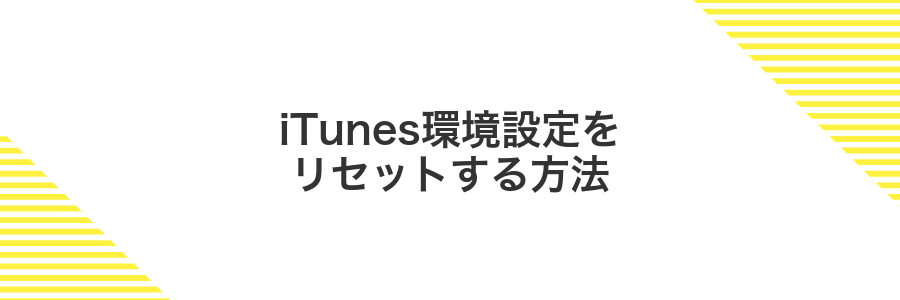
iTunesが起動しない、音楽が反映されないなどの不具合を感じたときは環境設定をリセットしてみましょう。設定ファイルをまるごと初期化すると蓄積されたキャッシュや壊れたデータがクリアされ、すっきりした状態で再スタートできます。わざわざ再インストールしなくても根本的なトラブル解決につながるので、動作が不安定になった際におすすめの方法です。
①iTunesを終了する
iTunesが動いたままだとバックアップや同期がスムーズに進みません。まずはアプリをきちんと閉じましょう。
画面左上のメニューバーからiTunesをクリックして「終了」を選びます。Dockから閉じたい場合はアイコンを右クリックして「終了」を押しましょう。
もしiTunesが応答しないときは、アップルメニューの「強制終了」からiTunesを選んで終了してください。
②Optionキーを押しながら再起動する
Appleメニューから再起動を選んだら、すぐOptionキーをギュッと押し続けましょう。ゆっくりだと間に合いませんよ。
スタートアップマネージャーが表示されたら、お使いの起動ディスクやリカバリーボリュームを矢印キーで選んでReturnキーを押してください。
外付けキーボードを使うなら、起動前に接続を確認しておくと安心です。
③新規ライブラリを作成する
ライブラリの設定ファイルが壊れると予期せぬエラーが起きることがあります。ここではまっさらなライブラリを用意して、不具合の有無を確認しましょう。
DockのiTunesアイコンを右クリックして終了を選びます。バックグラウンドに残っているプロセスがあれば、アクティビティモニタでiTunes関連を停止しましょう。
キーボードのOptionキーを押したままiTunesをクリックします。ライブラリ選択ダイアログが表示されるので、新規作成を選びましょう。
適当な名前を付けて保存先を選びます。初心者さんはデフォルトの「ミュージック」フォルダ内でOKです。
新規ライブラリが立ち上がったら、エラーが出ていた操作を繰り返します。問題なく進めば元のライブラリが原因とわかります。
エラー知らずのiTunesライフを楽しむ応用ワザ

ここではiTunesをもっと快適に使いこなすためのちょっとしたコツをまとめました。それぞれの応用ワザを取り入れると、面倒なトラブルに遭いにくい環境が整います。
| 応用ワザ | 役立つ場面 |
|---|---|
| スマートプレイリストで同期管理 | 必要な楽曲だけを自動で選別し、同期エラーを減らしたいとき |
| 定期的なライブラリ整理&バックアップ | 突然のライブラリ破損に備えて、Time Machineと併用したいとき |
| ターミナルで設定リセット | 動作がおかしいと感じたときに、一気にキャッシュや設定をクリアしたいとき |
| AppleScriptで自動化バックアップ | 毎回の手動操作を減らして、人為的ミスを防ぎたいとき |
これらの応用ワザを上手に組み合わせると、エラー知らずのiTunesライフが手に入ります。ぜひ試して、ストレスフリーな音楽管理を楽しんでください。
ワンクリックでログリセットしてエラーを未然に防ぐ

iTunesを使っていると古いログがたまって同期トラブルを招きやすいですよね。そんなときに助けになるのがワンクリックでログをリセットできるAutomatorクイックアクションです。これを用意しておけば、ターミナルを開く手間なく、いつでもすぐにログをクリアできます。
- 即効性が抜群:クリックだけで主要ログフォルダをまるごとクリア
- トラブル予防:古いエラー情報の残骸で余計なエラーが発生しにくくなる
- 安全性:Automator経由なので誤操作を減らせる
メニューバーからヘルプ→診断を選んでログをクリア
iTunesの動作中に蓄積された古いログが問題の原因になることがあるので、まずは不要な記録を消してみましょう。
画面上部のメニューバーからヘルプをクリックし、リスト内の診断を選びます。
ダイアログが開いたらログをクリアを押して古い記録をリセットしましょう。
Automatorクイックアクションを作りFinderから実行
Finderの右クリックからサクッと実行できるAutomatorのクイックアクションを用意すると、エラーコードに振り回されずにすぐ対応できます。プログラマー視点のちょっとした裏ワザで、シェルスクリプトを登録してワンクリックでiTunesのキャッシュクリア&再起動までやっちゃいましょう。
LaunchpadやSpotlightでAutomatorを開き、「新規書類」→「クイックアクション」を選びます。
「ワークフローが受け取る現在の項目」をファイルまたはフォルダにし、〈アクション〉から「シェルスクリプトを実行」を追加。以下のスクリプトをペーストして「iTunesエラー修復」などの名前で保存します。
#!/bin/bash
rm -rf ~/Library/Caches/com.apple.itunes
rm -rf ~/Library/Preferences/com.apple.itunes.plist
open -a "Music"
初回実行時は「システム環境設定>セキュリティとプライバシー>アクセシビリティ」でAutomatorを許可してから実行してください。
自動バックアップ設定でライブラリを守る

iTunes(ミュージックアプリ)のライブラリは、Time Machineを使った自動バックアップでしっかり守れます。macOS標準の機能を有効にしておくだけで、エラーで曲データが飛んだときも過去の状態にパッと戻せる安心感があります。
特にアプリのアップデート前や大量の曲を追加・同期する前に自動バックアップを設定しておくと、もしものトラブルが起きても大慌てせずに復元できます。
com.apple.iTunes.plistをTimeMachineに追加
Finderでメニューの「移動」→「フォルダへ移動」を選び、~/Library/Preferencesを入力して開きます。
メニューバーのTimeMachineアイコンをクリックして起動し、表示中のPreferencesフォルダの過去の状態から「com.apple.iTunes.plist」を選んで「復元」をクリックします。
iTunesMediaフォルダを外付けSSDに同期
USBポートに外付けSSDを差し込み、Finderのサイドバーでディスク名が表示されることを確認します。
Finderでホームフォルダ→Music→iTunesフォルダを開き、「iTunes Media」をドラッグして外付けSSD上にコピーします。コピーが完了するまで待ちましょう。
元の「iTunes Media」フォルダを「iTunes Media Backup」にリネームしてバックアップ扱いにします。
アプリケーション→ユーティリティ→ターミナルを開き、以下のコマンドを実行してください。"/Volumes/SSD名称/iTunes Media"は実際のディスク名に置き換えます。
ln -s "/Volumes/SSD名称/iTunes Media" ~/Music/iTunes/iTunes Media
ミュージック(またはiTunes)アプリを起動して、曲が正常に再生できるか確認します。
外付けSSDが外れるとライブラリ全体が読み込めなくなる点に注意してください。
スクリプトでエラー通知を受け取る

ちょっとしたスクリプトを用意して、iTunesの異常を逃さずキャッチできるようにすると便利です。好きなタイミングでログを拾ってみんなに知らせられるので、うっかり見落としゼロになります。
- shellスクリプト+launchdでログを定期チェックし、ターミナル通知やメールを送信
- Node.js+nodemailerでエラー時に自動メールを飛ばす
- AppleScript+通知センターでポップアップで知らせる
どれもプログラマーならではのカスタマイズが楽しめます。手軽に始めたいならshellスクリプトがおすすめです。
AppleScriptでエラー発生時に通知を表示
まずはAppleScriptエディタを使って、エラーが起きたらMacの通知センターで知らせる仕組みを作ってみましょう。
LaunchpadやSpotlightから「Scriptエディタ」を開いてください。
以下のコードをコピーして貼り付けます。iTunes(Music.app)が落ちたときに通知を出す例です。
try
tell application "Music" to play
on error errMsg
display notification errMsg with title "iTunesエラーが発生しました"
end try
メニューの「ファイル>保存」で任意の名前を付け、実行▶︎ボタンをクリックします。通知がポップアップすればOKです。
launchdでスクリプトを一日一回走らせる
まずスクリプトを実行可能にすることで、launchdから呼び出せるように整えます。
chmod +x ~/path/to/your_script.sh
ユーザーローカルのLaunchAgentsフォルダにplistを置いて、一日一回実行する設定を記述します。
mkdir -p ~/Library/LaunchAgents
~/Library/LaunchAgents/com.daily.script.plist をテキストエディタで開いて、次を貼り付けます。
<?xml version="1.0" encoding="UTF-8"?>
<!DOCTYPE plist PUBLIC "-//Apple//DTD PLIST 1.0//EN" "http://www.apple.com/DTDs/PropertyList-1.0.dtd">
<plist version="1.0">
<dict>
<key>Label</key>
<string>com.daily.script</string>
<key>ProgramArguments</key>
<array>
<string>/bin/bash</string>
<string>/Users/USERNAME/path/to/your_script.sh</string>
</array>
<key>StartInterval</key>
<integer>86400</integer>
<key>RunAtLoad</key>
<true/>
</dict>
</plist>
launchctlコマンドでロードし、正しく動くか状態をチェックします。
launchctl unload ~/Library/LaunchAgents/com.daily.script.plist
launchctl load ~/Library/LaunchAgents/com.daily.script.plist
動作状況は次のコマンドで確認できます。
launchctl list | grep com.daily.script
よくある質問

iTunesに接続できないエラーが表示されます
- iTunesに接続できないエラーが表示されます
まずはWi-Fiやネットワーク環境をオフ・オンしてみてください。それでもだめならシステム環境設定>ネットワーク>詳細>DNS欄に「8.8.8.8」を追加すると意外とスルッとつながることがあります。
エラーコード -54 が出て同期できません
- エラーコード -54 が出て同期できません
ファイルやフォルダの権限トラブルで起こりがちです。Finderで同期対象の音楽ファイルを選び⌘Iで情報を開き、共有とアクセス権を「読み/書き」に変えると解消した事例があります。
アップデート中にエラー4013が出て進まない
- アップデート中にエラー4013が出て進まない
USBケーブルやポートの不具合で起こることが多いです。Apple純正ケーブルを使い直し、Mac側のUSBポートを変えてみてください。それでもダメならMacを再起動して、iTunesを最新バージョンにアップデートしてから再挑戦すると案外通りました。
エラーコード 39 が出てファイルが消えた気がします
- エラーコード 39 が出てファイルが消えた気がします
実際は隠しファイル扱いになっている可能性があります。Finderの表示オプションで「隠しファイルを表示」をオンにして、ライブラリ内の「MobileSync」フォルダを確認してみてください。そこから復元できたケースがありました。
エラー3194が消えないときはどうすればいい?
iTunesがエラー3194を出し続けるのはAppleの署名サーバー(gs.apple.com)への接続がブロックされているからです。昔のiOS署名を参照したままになっているhostsファイルが原因のことが多いですよ。
実際に何度も試した私の手順はhostsファイルの該当行を削除→DNSキャッシュをクリア→Macを再起動→iTunesで再チャレンジという流れです。このシンプルな順番で大抵はエラーが消えます。
hostsファイルをいじるのは少し緊張するかもしれませんが、事前にバックアップを取っておけば安心して進められます。落ち着いて順番にやってみましょう。
バックアップ中にエラーコード54が出たのはなぜ?
バックアップ中に表示されるエラーコード54は、主にバックアップ先や一時フォルダのファイルにアクセスできないときに起こります。具体的には、名称に使えない文字が含まれていたり、フォルダの書き込み権限が足りなかったりすると、途中でファイルがロック状態になって処理がストップします。
実際の現場では、Finderでフォルダを開いたまま別のアプリが同じファイルにアクセスしているケースや、アンチウイルスソフトがバックアップファイルをスキャンしてロックしているケースに遭遇しました。まずはバックアップ先のフォルダ権限を確認し、不要なアプリやウィルス対策ソフトを一時的に止めてから再度バックアップを試してみると、すんなり進むことが多いです。
iTunesを再インストールしてもエラー9039が治らない?
iTunesをいったんアンインストールしても設定ファイルやキャッシュが残っていると、エラー9039は消えないことがあります。こうしたときは、単純な再インストールではなく、関連ファイルを丸ごと削除してからクリーンな状態で入れ直すのがおすすめです。これなら、古い設定や壊れた書類が邪魔をしてエラーを招く心配を減らせます。
iTunesStoreにサインインできずエラー0x80090302が表示される?
iTunes Storeにサインインできずエラー0x80090302が出るときは、Macの証明書トラブルが原因でSSL接続がはじかれている可能性が高いです。この方法はKeychain Accessを使って証明書の状態をチェックし、必要なら再設定する手順なので、証明書の期限切れや不一致が疑われる場面で特におすすめです。
証明書をリフレッシュするとiTunesだけでなくほかのSSL通信も安定することが多く、ネットワーク周りの問題を一掃できます。手順はシンプルなので、ファイル操作に慣れていない方でも取り組みやすいのがうれしいポイントです。
iTuneslibrary.itlが読めないと出たらデータは消える?
iTuneslibrary.itlを読み込めないと表示されたときは、iTunesのライブラリ情報ファイルが壊れたりロックされていたりすると考えてみてください。このメッセージだけで音楽や動画のファイルが消えたりすることはありません。
データそのものは無傷なので慌てずに手順を進めましょう。バックアップ済みの古いitlファイルや自動生成されるxmlファイルを利用すれば、ライブラリ画面をすぐに復活させられます。
まとめ

これまでiTunesのエラーコードごとに、実際に役立つ手順をていねいに紹介してきました。まずは表示された番号をもとにトラブルシューティングの流れを把握してもらえたはずです。
基本的には最新のmacOSとiTunesをそろえること、Macの再起動、iTunesの再インストールで多くの問題がスッと解決します。さらに詳しいログが必要なときはConsoleアプリを使って原因を絞り込めるのもプログラマー視点ならではの裏技です。
それでも直らないときは、Appleサポートやプロの技術者に相談しながら、ログ情報を伝えることでよりスムーズに話が進みます。焦らず順序だてて向き合えば、エラーは必ず乗り越えられます。
これでiTunesのエラーにビクビクせず、音楽や動画の管理を思いきり楽しめますね。次はお気に入りのプレイリストを作って、快適なMacライフを満喫してください。
